
PG/PC et configuration des interfaces PG/PC sous Step7 Siemens
- Par automationsense
- Le 15/05/2016
- Dans Automatisme
- 3 commentaires
Dans cet article,nous allons voir comment configurer une interface PG/PC avec Step7 Siemens.Tout d'abord,on va voir c'est quoi un PG/PC et quels câbles utilise t-on pour connecter un automate à un PG/PC et les différents ports de connexion qui existent.
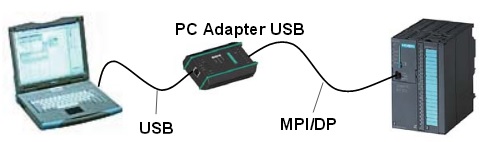

Un PG est le dispositif de programmation qui est utilisé pour programmer les automates,les contrôleurs Sinamics et les panels opérateur Siemens.Ce sont en général des ordinateurs portables très puissants avec les logiciels de mise en service(Step7,TIA Portal,Wincc etc...) installés et possédant les ports de communication nécessaires pour se connecter à des automates et autres équipements industriels.
Par exemple,le modèle de PG comme le Field PG M4 Premium Plus est équipé d'un processeur intel i7 candençant à 3,6 GHz,d'une mémoire vive DDR3 de 16 Go et d'une batterie Li-Ion de 8800 mAh (5h d'autonomie en utilisation intense).
Les différents câbles utilisés pour se connecter aux automates Siemens via PG/PC
Pour se connecter à des automates ou autres équipements Siemens,on a besoin de câbles spécifiques.On distingue principalement 3 types de câbles :
- Le câble CP5512 avec slot PCMCIA
C'est un câble équipé d'un CP (communication processor) Profibus qui permet d'avoir une connexion Profibus via PCMCIA.Cela permet ainsi de connecter des PG/PC pour la communication avec les équipements.La carte CP5512 peut communiquer via deux supports : le MPI ou le Profibus.

- Le PC adapter ou adaptateur PC
C'est un équipement spécial permettant de travailler avec les automates Siemens.En effet si on ne dispose pas d'un PG/PC qui comporte tous les ports pour se connecter aux automates,on n'est obligé d'utilisé un PC portable ordinaire or les PCs portables ordinaires ne disposent pas de port Profibus ou MPI.Pour qu'un PC ordinaire puisse communiquer avec un automate,on doit utiliser un adaptateur.L'adaptateur PC permet ainsi de se connecter à l'automate,de le configurer,de le programmer,de transférer le programme,de vérifier l'état des entrées et sorties via le logiciel Simatic Step7.Les anciens adaptateurs PC utilisaient l'interface RS232 pour se connecter aux PCs,maintenant vu que de nombreux ordinateurs portables ont des ports USB et pas de ports séries,les adaptateurs PC récents se branchent sur les PCs via USB.

- Le câble ethernet
Les automates récents comme le S7-1200 sont munis de port ethernet permettant la programmation et le transfert de programme vers l'automate.Un simple câble ethernet suffit pour établir la communication PC/automate via les logiciels Step7.Pour les automates qui ne disposent pas de ports ethernet en natif,un processeur de communication (CP) muni de port ethernet fera l'affaire.Pour la gamme des automates S7-300,le processeur de communication CP343 pourra servir de coupleur ethernet.

Configuration des interfaces PG/PC
Une fois les différentes connectiques branchées au niveau des automates et PCs,vous devrez configurer les différents drivers ou pilotes pour rendre effective la communication.Sur Step7,procédez comme suit :
Cliquez sur le menu options (ou outil si version française) ----> puis cliquez sur Set PG/PC interface , une nouvelle fenêtre va s'ouvrir
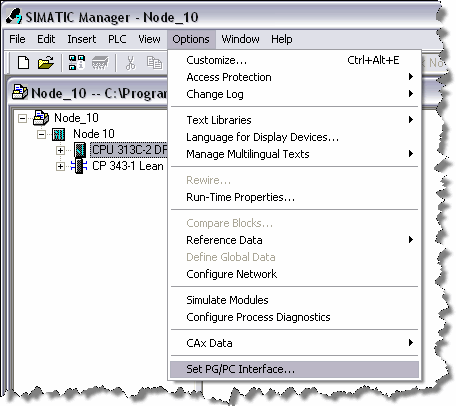
La boite de dialogue qui va s'ouvrir permettra d'installer ou de configurer le pilote
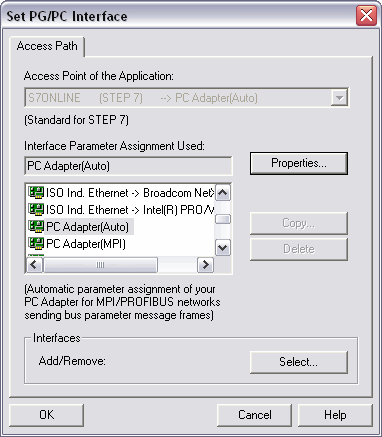
Chaque câble possède sa propre interface de configuration:
Pour l'Ethernet,sélectionnez l'interface TCP/IP de la carte réseau de votre ordinateur(ne pas confondre avec la carte réseau sans fil ou wifi).Vous pouvez aussi choisir la configuration automatique(auto) pour aller plus vite.Cela permettra de configurer les paramètres de travail automatiquement.
Pour l'adaptateur PC, cliquez sur le bouton Propriétés et assurez-vous que l'adresse paramètres de la station soit une adresse de réseau unique.Elle ne devrait pas entrer en conflit avec les automates ou périphériques existants sur le réseau. En outre, vérifiez sous l'onglet connexion au réseau local et assurez-vous que la sélection correspond au port sur lequel le câble est connecté.Une fois l'interface appropriée sélectionnée et les propriétés définies,cliquez sur OK et utilisez la fenêtre Noeuds accessible pour vérifier les communications réussies. Il devrait fonctionner.Sinon vérifiez la connexion et l'état de votre câble.
- Nom du fichier : Pc adapter documentation
- Taille : 367.34 Ko
S'inscrire à la formation TIA Portal ?
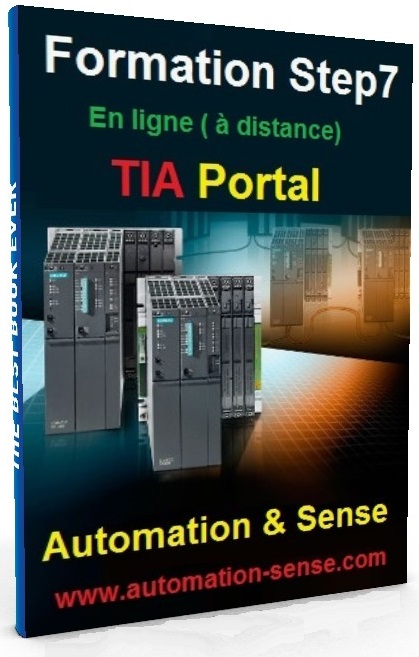
formation automatisme automate programmable API
Commentaires
-

- 1. Barutwanayo sostène Le 09/08/2021
Formation et recevoir ce logiciel -

- 2. LICIRTFT2015 Le 18/06/2016
ras -

- 3. LICIRTFT2015 Le 18/06/2016
je suis technicien en automatisme et régulation
Ajouter un commentaire